迷你兔数据恢复工具如何使用
- 分类:数据恢复 回答于: 2022年10月19日 08:54:26
成都思比德数码科技有限公司旗下的多款软件备受用户以及市场的青睐这个工具支持很多种数据存储介质,包括:IDE/ATA、SATA、SCSI、USB等等接口存储介质;SDTFSDHC等等类型存储卡、记忆棒、U盘、MP3/4、CD-ROM/RW、DVD-R/RW等等类型光盘,同时还可以有效处理超2TB磁盘数据恢复、系统崩溃无法开机数据恢复等等,今天小编教下大家怎么使用迷你兔数据恢复工具吧。
工具/原料:
系统版本:win7旗舰版
品牌型号:华为MateBook13
软件版本:迷你兔数据恢复软件v9.1
方法/步骤:
迷你兔数据恢复工具使用教程:
1、首先下载安装迷你兔数据恢复软件并打开,点击【开始恢复】。
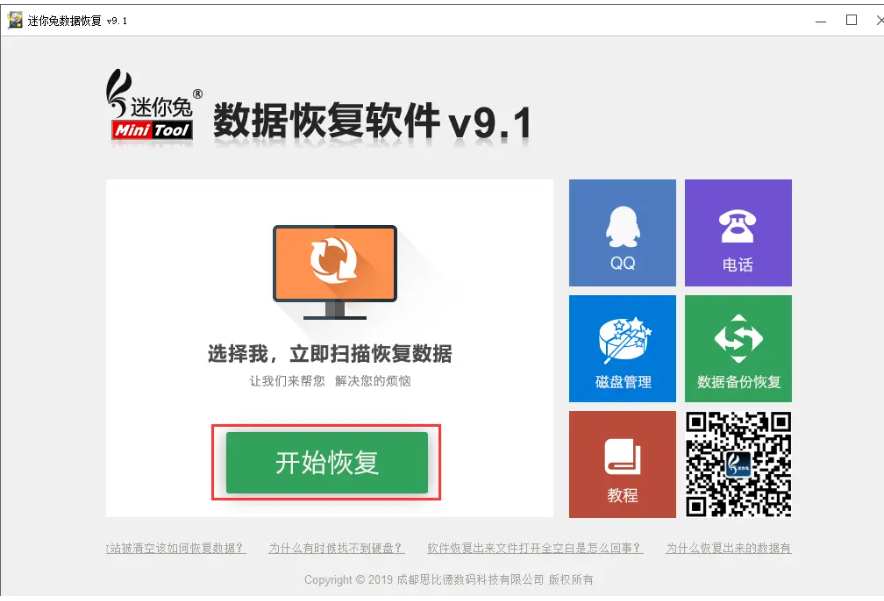
2、进入数据恢复选择页面之后,这里将会显示所有可以进行恢复的分区。小编这里以D盘为例,选中之后点击页面右下方【扫描】。

3、请大家耐心等待扫描结束,迷你兔软件此时将会显示所选分区的所有丢失数据,比如说我们丢失的文件在【EV录屏】中,那么就勾选它,再点击右侧的【恢复数据】。
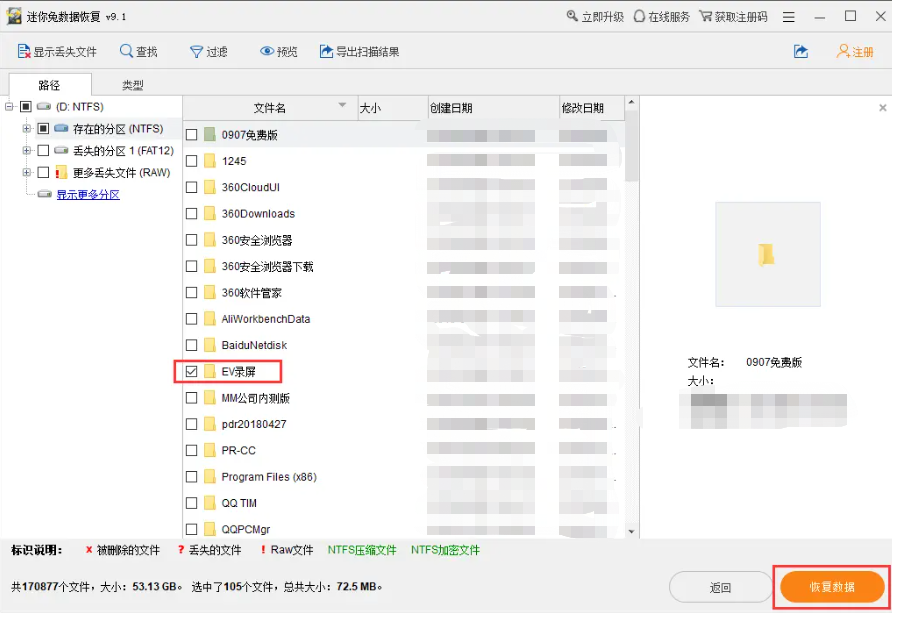
4、此时将会弹出恢复文件保存的目录窗口界面,注意不要保存在文件原来的位置,因为这样会对原来位置的数据进行二次覆盖,;选择保存位置,点击【确定】,文件即可恢复到所需磁盘位置。
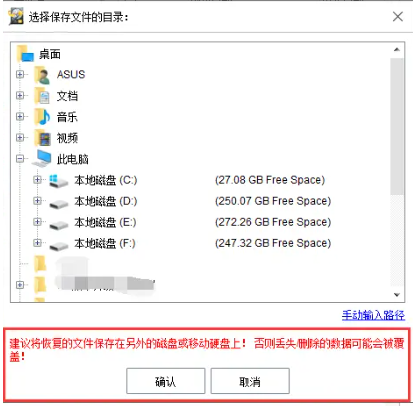
总结:
1、打开迷你兔数据恢复软件,点击开始恢复;
2、选中位置之后点击扫描;
3、点击确定,文件即可成功恢复到我们所选的位置。
 有用
26
有用
26


 小白系统
小白系统


 1000
1000 1000
1000 1000
1000猜您喜欢
- u盘恢复数据一般多少钱2023/04/28
- 苏州电脑数据恢复中心怎么样..2023/03/24
- 电脑数据恢复的方法是什么..2022/11/06
- 硬盘坏了数据恢复教程2023/02/14
- qq图片恢复数据恢复工具操作图解..2022/12/05
- 数据恢复工具恢复微信有几款..2022/11/03
相关推荐
- qq邮箱中转站数据恢复工具如何使用..2022/12/09
- 内存卡数据恢复软件有哪些..2023/02/23
- 简述免费数据恢复工具有哪些..2023/02/12
- 简述qq数据恢复工具怎么用2022/12/28
- 笔记本硬盘数据恢复的方法图解 笔记本..2023/02/25
- 湖南数据恢复软件推荐2023/03/15

















